

Arcserve UDP エージェント(Linux) には、自動化スクリプトを簡単に作成するためのスクリプティング ユーティリティが用意されています。 これらのユーティリティはスクリプト作成に特化しているため、それらの出力を使用してスクリプトを簡単に作成できます。 ユーティリティを使用して、ノードとジョブの管理、バックアップ先のレプリケート、アクティビティ ログの管理を実行できます。
すべてのユーティリティは、以下の場所の bin フォルダにあります。
/opt/CA/d2dserver/bin
d2dutil --encrypt ユーティリティは、パスワードを暗号化し、暗号化されたパスワードを提供します。 パスワードを暗号化するには、このユーティリティを使用する必要があります。 --pwdfile=pwdfilepath パラメータを使用する場合は、パスワードを暗号化する必要があります。 このユーティリティは、以下のいずれかの方法で使用できます。
方法 1
echo "string" | d2dutil --encrypt
sgring は指定するパスワードです。
方法 2
"d2dutil -encrypt" コマンドを入力し、パスワードを指定します。 Enter キーを押すと、結果が画面に表示されます。 この方法では、入力するパスワードは画面に再表示されません。
次の手順に従ってください:
# cd/opt/CA/d2dserver/bin
# ./d2dnode
関連する Linux ノードすべての管理を支援するコマンドのリストが表示されます。 このコマンドを使用すると、ノードを追加、削除、変更およびインポートできます。 root 以外の認証情報を使用してノードを追加することもできます。
注: バックアップ サーバがスタンドアロン Linux エージェントである場合、d2dnode コマンドのパラメータはすべて使用可能です。 バックアップ サーバが UDP コンソール によって管理される場合、d2dnode コマンドによってパラメータのリスト、追加、変更およびインポートのみを実行できます。 パラメータのリスト、追加、変更、またはインポートによって、UDP コンソールのノードが更新されます。 たとえば、./d2dnode --list コマンドは、UDP コンソールに追加される Linux ノードをすべてリスト表示します。
# ./d2dnode --list。バックアップ サーバによって管理されるノードがすべてリスト表示されます。
# ./d2dnode -–add=nodename/ip -–user=username -–password=password -–description=”the description of that node” --attach=jobname --force
特定のノードがバックアップ サーバに追加されます。 root ユーザである場合は、このコマンドを使用してノードを追加します。
注: ノードのポート番号を変更する場合、以下の例のように、--add パラメータで新しいポート番号を指定する必要があります。
Example: # ./d2dnode -–add=nodename/ip:new_port -–user=username -–password=password -–description=”the description of that node” --attach=jobname --force
既存のバックアップ ジョブに新しいノードを追加します。
ノードが別のバックアップ サーバで管理されている場合でも、強制的に追加します。 force パラメータを削除すると、ノードが別のバックアップ サーバで管理されている場合、そのノードはこのサーバに追加されません。
# ./d2dnode --add=nodename --user=username --password=password --rootuser=rootaccount --rootpwd=rootpassword --pwdfile=pwdfilepath --description=description --attach=jobname –force
特定のノードがバックアップ サーバに追加されます。 root 以外のユーザである場合は、このコマンドを使用してノードを追加します。
注: ノードのポート番号を変更する場合、以下の例のように、--add パラメータで新しいポート番号を指定する必要があります。
例: # ./d2dnode --add=nodename/ip:new_port --user=username --password=password --rootuser=rootaccount --rootpwd=rootpassword --pwdfile=pwdfilepath --description=description --attach=jobname –force
root 以外のユーザのユーザ名を指定します。
root 以外のユーザのパスワードを指定します。 --pwdfile=pwdfilepath パラメータが指定された場合、このパラメータを指定する必要はありません。
root ユーザのユーザ名を指定します。
root ユーザのパスワードを指定します。 --pwdfile=pwdfilepath パラメータが指定された場合、このパラメータを指定する必要はありません。
(オプション) root ユーザおよびそれ以外のユーザのパスワードを指定します。 これは任意のパラメータで、root ユーザおよびそれ以外のユーザのパスワードを個別のファイルに保存している場合に使用します。 パスワード ファイルには、--password=password および --rootpwd=rootpassword パラメータが含まれます。 セキュリティを強化するため、パスワードは d2dutil -encrypt ユーティリティを使用して暗号化する必要があります。 パスワードを暗号化したら、--pwdfile パラメータで古いパスワードを暗号化されたパスワードに置換します。
# ./d2dnode --node=nodename --attach=jobname
既存のバックアップ ジョブに指定のノードを追加します。
# ./d2dnode --modify=nodename/ip --user=username --password=newpassword --description=newdescription
ユーザ名、パスワードまたは追加ノードの説明が変更されます。 root ユーザである場合は、このコマンドを使用してノードを変更します。
# ./d2dnode --modify=nodename --user=username --password=newpassword --rootuser=rootaccount --rootpwd=newrootpassword --pwdfile=pwdfilepath --description=newdescription
ユーザ名、パスワードまたは追加ノードの説明が変更されます。 root 以外のユーザである場合は、このコマンドを使用してノードを変更します。
root 以外のユーザのユーザ名を指定します。
root 以外のユーザの新しいパスワードを指定します。
root ユーザのユーザ名を指定します。
root ユーザの新しいパスワードを指定します。
(オプション) root ユーザおよびそれ以外のユーザのパスワードを指定します。 これは任意のパラメータで、root ユーザおよびそれ以外のユーザのパスワードを個別のファイルに保存している場合に使用します。 パスワード ファイルには次のパラメータが含まれます: --password=newpassword および --rootpwd=newrootpassword。
# ./d2dnode --delete=nodename1,nodename2,nodename3
指定したノードがバックアップ サーバから削除されます。 複数のノードを削除するには、区切り文字としてカンマ(,)を使用します。
# ./d2dnode --import=network --help
ネットワークからノードをインポートします。 ノードをインポートする場合、以下の各オプションを次のように設定します。
IP v4 IP アドレス リストを指定します。 エントリが複数の場合は、エントリをカンマで区切ってリストにします。
例
192.168.1.100: IP アドレスが 192.168.1.100 であるノードをインポートします。
192.168.1.100-150: 192.168.1.100 から 192.168.100.150 までのスコープ(範囲)に属するすべてのノードをインポートします。
192.168.1.100-: 192.168.1.100 から 192.168.1.254 までのスコープ(範囲)に属するすべてのノードをインポートします。 終了 IP を指定する必要はありません。
192.168.1.100-150,192.168.100.200-250: 2 つの異なるスコープに属する複数のノードをインポートします。 192.168.1.100 および 192.168.1.150 の間の最初のスコープ(範囲)と 192.168.100.200 および 192.168.100.250 の間の 2 番目のスコープ。 エントリはそれぞれカンマによって区切られます。
ジョブ名リストを指定します。 ジョブ名にはカンマを含めることはできません。 ノードが正常にインポートされた後、ノードはジョブに追加されます。 ジョブが複数の場合は、エントリをカンマで区切ってリストにします。
例: --joblist=jobA、jobB、jobC
この例では、ジョブ エントリはそれぞれカンマによって区切られます。
注: このオプションは Arcserve UDP エージェント(Linux) スタンドアロン バージョンでのみサポートされています。
ユーザ名を指定して、ノードをインポートおよび追加します。
パスワードを指定して、ノードをインポートおよび追加します。
root ユーザのユーザ名を指定します。 root 以外のユーザが追加される場合は、このパラメータを使用して root ユーザ認証情報を指定します。
root ユーザのパスワードを指定します。 root 以外のユーザが追加される場合は、このパラメータを使用して root ユーザ認証情報を指定します。
(オプション) root ユーザおよびそれ以外のユーザのパスワードを指定します。 これは任意のパラメータで、root ユーザおよびそれ以外のユーザのパスワードを個別のファイルに保存している場合に使用します。 パスワード ファイルには次のパラメータが含まれます: --password=newpassword および --rootpwd=newrootpassword。
ホスト名に与えられたプレフィックスを指定します。 このパラメータを使用して、ホスト名にプレフィックスが含まれるノードをフィルタします。
バックアップ サーバに追加しないノード ホスト名のリストが含まれるファイルを指定します。 ファイル内の 1 行ごとに 1 つのノードを提供する必要があります。
ノードが別のバックアップ サーバで管理されている場合でも、強制的に追加します。 force パラメータを削除すると、ノードが別のバックアップ サーバで管理されている場合、そのノードはこのサーバに追加されません。
ノード インポート プロセスに関してより多くの情報を表示します。 このパラメータを、デバッグまたは自動化スクリプティングの目的で使用します。
ヘルプ画面を表示します。
注:
# ./d2djob
ジョブの管理を支援するコマンドのリストが表示されます。 このコマンドを使用すると、ジョブを実行、キャンセル、削除できます。
# ./d2djob -–delete=jobname
指定したジョブが[ジョブ ステータス]タブから削除されます。
# ./d2djob -–run=jobname -–jobtype=1 -–wait
指定したジョブが実行されます。 --jobtype パラメータはオプションです。 d2djob コマンドは、指定したジョブ名からジョブの種類を自動的に特定します。 リストア ジョブが特定されたら、リストア ジョブが開始します。 コマンドによりバックアップ ジョブが特定され、--jobtype パラメータに対する値が指定されていない場合、増分バックアップ ジョブが開始します。 増分バックアップは、デフォルトのジョブ タイプです。
バックアップ ジョブのジョブの種類を指定する場合、値は 0、1、2 になります。0 がフル バックアップ ジョブ、1 が増分バックアップ ジョブ、2 が検証バックアップ ジョブを示します。
# ./d2djob -–cancel=jobname -–wait
実行中のジョブがキャンセルされます。
コマンドに --wait が含まれる場合、ジョブがキャンセルされた後にジョブ ステータスが表示されます。 コマンドに --wait が含まれない場合、キャンセル要求をサブミットした直後にジョブ ステータスが表示されます。
# ./d2djob --newrestore=restoreJobName --target=macaddress/ipaddress --hostname=hostname --network=dhcp/staticip --staticip=ipaddress --subnet=subnetMask --gateway=gateway --runnow --wait
既存のリストア ジョブに基づいて、新しいターゲット マシン用のリストア ジョブを実行します。 このコマンドでは、ターゲット マシンの詳細以外は、既存のリストア ジョブと同じリストア設定を使用できます。 このコマンドを使用する場合、異なるターゲット マシン用に複数のリストア ジョブを作成する必要はありません。
--newrestore、--target、--hostname、および --network の値を指定する必要があります。
--network の値が staticip である場合、--staticip、--subnet、および --gateway の値を指定する必要があります。 --network の値が dhcp である場合、--staticip、--subnet、および --gateway の値を指定する必要はありません。
コマンドに --runnow が含まれる場合、ジョブ スケジュールに関係なく、ジョブをサブミットした直後にジョブが実行されます。
コマンドに --wait パラメータが含まれる場合、ジョブの完了後にステータス メッセージが表示されます。 コマンドに --wait が含まれない場合、ジョブをサブミットした直後にステータス メッセージが表示されます。
# ./d2djob <--export=jobname1,jobname2,jobname3> <--file=filepath>
バックアップ サーバから複数のジョブをファイルへエクスポートします。 複数のバックアップ サーバで同様のバックアップ設定を行う場合、バックアップ ジョブをファイルにエクスポートし、そのファイルを他のバックアップ サーバにインポートできます。
注: Linux バックアップ サーバが Arcserve UDP コンソールによって管理される場合、エクスポート関数はサポートされません。
# ./d2djob <--import=filepath>
バックアップ ジョブ情報を含むファイルをバックアップ サーバにインポートします。 バックアップ サーバが Arcserve UDP によって管理される場合、ファイルを Arcserve UDP にインポートすることもできます。
バックアップ ジョブがバックアップ サーバにインポートされた場合、以下のダイアログ ボックスからジョブを選択できます。
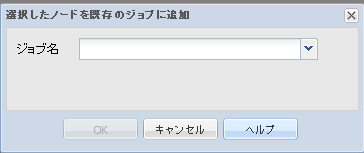
以下のコマンド ライン ユーティリティを使用して、このジョブにノードを追加できます。
./d2dnode –attach=jobname
# ./d2drp
復旧ポイントの詳細に基づいて、復旧ポイント設定ファイルを作成または更新します。 このコマンドを使用して、設定ファイルを作成または更新できます。
# ./d2drp --build -–storagepath=/backupdestination –-node=node_name
node_name に属するすべての復旧ポイントを確認し、すべての復旧ポイント設定ファイルを更新します。 復旧ポイント設定ファイルが存在しない場合、このコマンドで自動的に作成されます。 --build パラメータは、復旧ポイントの環境設定ファイルを作成します。
# ./d2drp --build –-storagepath=/backupdestination –-node=node_name –-rp=recovery_point
指定されたセッション名を確認し、すべての復旧ポイント設定ファイルを更新します。 復旧ポイント設定ファイルが存在しない場合、このコマンドで自動的に作成されます。 --rp パラメータにキーワード 'last' を指定すると、最新の復旧ポイントを取得できます。
# ./d2drp --show --storagepath=path --node=nodeName --rp=recovery_point --user=username --password=password
指定された復旧ポイントのシステム情報を表示します。
アクセスする復旧ポイントを指定します。 最新の復旧ポイントを取得するには、キーワード 'last' を指定します。
ストレージ場所またはバックアップ先にアクセスするユーザ名を指定します。
ストレージ場所またはバックアップ先にアクセスするためのパスワードを指定します。
注: --build パラメータについては、d2drp では NFS 共有および CIFS 共有はサポートされません。 NFS 共有または CIFS 共有を使用する場合は、最初に共有をローカル ホストにマウントして、そのマウント ポイントを storagepath として使用する必要があります。
# ./d2dreg <--reg=servername> <--user=username> <--port=port> <--protocol=http/https> [--password=password]
バックアップ サーバを Arcserve UDP コンソールから管理できるようにバックアップ サーバを Arcserve UDP に登録します。
注: d2dreg コマンドは、バックアップ サーバのホスト名を使用してサーバを識別します。 ホスト名を使用して、Arcserve UDP コンソールをバックアップ サーバに接続できない場合は、[ノードの更新]ダイアログ でホスト名を IP アドレスに変更します。
# ./d2dlog
指定されたジョブ ID に関するアクティビティ ログを指定された形式で取得するための形式が表示されます。
# ./d2dlog -–show=jobid -–format=text/html
指定されたジョブのアクティビティ ログが表示されます。 デフォルト値がテキストなので、形式値はオプションです。
# ./d2djobhistory
指定したフィルタに基づいてジョブ履歴を表示します。 ジョブ履歴は、日数、週数、月数、開始日と終了日によってフィルタできます。
# ./d2djobhistory --day=n --headers=column_name1,column_name2,...column_name_n --width=width_value --format=column/csv/html
指定された日数に基づいて最新のジョブ履歴を表示します。
(オプション)ジョブ履歴で表示する列を指定します。 これはオプションのパラメータです。 事前定義された列は、ServerName、TargetName、JobName、JobID、JobType、DestinationLocation、EncryptionAlgoName、CompressLevel、ExecuteTime、FinishTime、Throughput、WriteThroughput、WriteData、ProcessedData、および Status です。
(オプション)各列に対して表示する文字の数を指定します。 これはオプションのパラメータです。 各列にはそれぞれのデフォルトの幅があります。 各列に対する幅の値は更新できます。幅の値はカンマ(,)によって区切られています。
ジョブ履歴の表示形式を指定します。 使用可能な形式は column、csv、html です。 一度に 1 つの形式のみを指定できます。
# ./d2djobhistory --week=n --headers=column_name1,column_name2,...column_name_n --width=width_value --format=column/csv/html
指定された週数に基づいて最新のジョブ履歴を表示します。
# ./d2djobhistory --month=n --headers=column_name1,column_name2,...column_name_n --width=width_value --format=column/csv/html
指定された月数に基づいて最新のジョブ履歴を表示します。
# ./d2djobhistory --starttime=yyyymmdd --endtime=yyyymmdd --headers=column_name1,column_name2,...column_name_n --width=width_value --format=column/csv/html
指定された開始日および終了日に基づいて最新のジョブ履歴を表示します。
スクリプティング ユーティリティを使用して、ノード、ジョブ、およびアクティビティ ログを正常に管理しています。
|
Copyright © 2015 Arcserve.
All rights reserved.
|
|